

Av Gina Barrow, senast uppdaterad: November 28, 2017
"Som karriärsperson använder jag vanligtvis min Samsung-telefon på jobbet, speciellt för dokument, kontakter, meddelanden och andra viktiga filer. Jag installerade en app som trodde att den skulle hjälpa till att rensa bort virus på min telefon men den raderade alla mina Word-filer. Jag måste få tillbaka dem tidigare eftersom jag har deadlines att hålla, hur gör jag återställa raderade Word-filer från Android? "
Det finns olika situationer och scenarier som bidrar till dataförlust. Oavsett orsakerna kan vara, det enda frustrerande är att det orsakar för många krångel för användare, särskilt för dem utan säkerhetskopior.
Om du ofta använder Microsoft-appar på din smartphone för dagligt arbete och har stött på förlorade eller raderade filer, då är du förmodligen en av dem som letar efter sätt att få tillbaka dem.
I den här artikeln hjälper vi dig att förstå hur filer sparas på enheten och hur du återställer dem med hjälp av säkerhetskopiering och till och med utan någon backup.
TIPS:
Efter att ha spenderat flera år på att koda programvara för Android-enheter, har vi skapat ett användbart verktyg som alla Android-användare kan använda.
Här är ett tips: Download FoneDog Android Data Recovery för att återställa raderade Word-filer från Android. Om du inte har några säkerhetskopior innan du förlorar data, Klicka på knappen nedan för att förhandsgranska dina raderade Word-filer gratis och kontrollera om filerna går att återställa här:
Android Data Recovery
Återställ raderade meddelanden, foton, kontakter, videor, WhatsApp och så vidare.
Hitta snabbt förlorad och raderad data på Android med eller utan root.
Kompatibel med 6000+ Android-enheter.
Gratis nedladdning
Gratis nedladdning

Om du använder en iPad klickar du på denna länk för att återställa raderade Word-dokument på din iPad.
Om du vill hämta borttagna Word-dokument helt själv, har vi också samlat några vanliga lösningar nedan för dig.
Del 1. Återställ raderade Word-filer från Google DriveDel 2. Återställ raderade Word-filer direkt från Android-enheten (enklaste sättet)Videoguide: Hur man hämtar borttagna Word-filer från AndroidDel 3. Få tillbaka raderade Word-filer från DropboxDel 4. Slutsatser
 Återställ Word-filer från Android
Återställ Word-filer från Android
Många önskar att Android också har en papperskorg. Tydligen med alla rop som Android-användare har gjort, verkade det ganska tydligt att det aldrig kan finnas något sådant, men Android har skapat flera säkerhetskopieringsalternativ för dokument, kontakter, e-postmeddelanden, meddelanden, foton, videor och mer till alla registrerade Google-konton eller du kan också registrera dig gratis. Ett av de mest populära alternativen för Android-säkerhetskopiering är Google Drive. Om du skulle vilja återställa raderade Word-filer från Android Använd Google Drive och följ sedan dessa steg:
Google Drive ger varje användare 15 GB ledigt utrymme där det kan delas över hela Googles applikationer och enheter så länge du har samma Google-konto. Du kan dela dokument, foton, Gmail och mer.
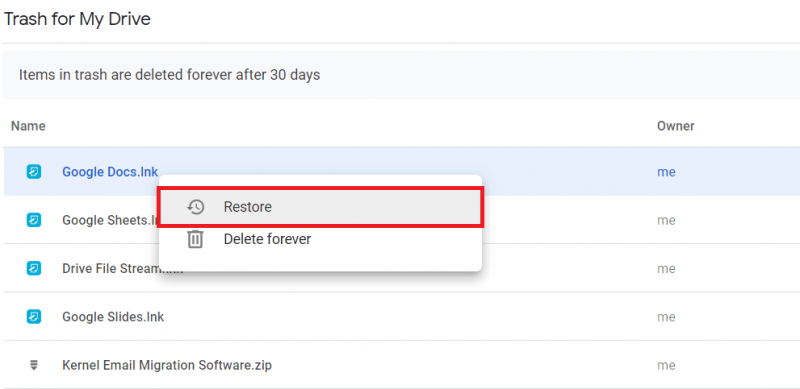 Återställ raderade Word-filer från Google Drive
Återställ raderade Word-filer från Google Drive
Det bästa sättet att återställa raderad Word-fil från Android är genom att hämta den direkt från enheten genom att använda FoneDog Toolkit- Android Data Recovery. Så länge Word-filerna ännu inte är överskrivna på mobiltelefonen så kan du säkert återställa dem på nolltid.
Telefondata lagras antingen på enhetens interna eller externa minne och när du tar bort dem stannar de i det virtuella utrymmet tills de kommer att skrivas över. Det finns en stor chans att återställa raderade Word-filer från Android om de inte skrivs över.
Se bara till att du har slutat använda luren när du upptäckt att du har raderat eller förlorat Word-filer för att undvika att data skrivs över. Du kan koppla från Wi-Fi eller slå på flygplansläget för att undvika sändnings- och mottagningsaktiviteter på enheten. Följ stegen nedan för hur du utför Word-filåterställning genom att använda FoneDog Toolkit- Android Data Recovery.
Gratis nedladdningGratis nedladdning
Ladda ner, installera och starta programmet på din dator FoneDog Toolkit- Android Data Recovery. Vänta tills programmet startar och när det är klart ansluter du Android-telefonen med en USB-kabel. Programmet upptäcker automatiskt anslutningen inom några sekunder och kommer att uppmana dig att göra nästa steg.
Gratis nedladdningGratis nedladdning

Anslut Android-telefon till dator -- Steg 1
Nästa steg att göra återställning av word-fil är att gå in i felsökningsläget på Android-telefonen genom att aktivera USB-felsökning. USB-felsökning är bara ett anslutningssätt och det skadar inte båda enheterna alls. Om du använder Android version 4.2 eller senare kan du gå till Att lägga plattors> bläddra och tryck på Om telefonen> tap Bygga nummer 7 gånger eller tills ett meddelande visas 'Du är under utvecklarläge'>gå tillbaka till Inställningar> tap utvecklare Alternativ> tap USB felsökning. Klicka på OK på programskärmen för att fortsätta.

Tillåt USB-felsökning på Android -- Steg 2
Efter att du har aktiverat USB-felsökningen kommer alla filtyper att visas på skärmen så att du kan välja vilka kategorier du vill återställa. Du kan välja "Dokument" eller så kan du också välja andra filer. Härifrån kan du redan göra en selektiv återställning genom att bara markera den filkategori du väljer. Klick 'Nästa' att fortsätta.

Välj Word-filer att skanna från Android -- Steg 3
FoneDog Toolkit- Android Data Recovery kommer nu att börja skanna hela Android-enheten så håll din anslutning stabil. Se till att du har minst 50 % batteritid för att upprätthålla återhämtningen och undvik att använda luren medan den pågår. När skanningen slutar kan du nu se filtyperna på den vänstra panelen medan du kan bekräfta Word-filerna genom att förhandsgranska dem till höger. Du kan återställa filerna individuellt genom att markera varje dokument en efter en och sedan skapa en ny mapp för att spara alla återställda Word-filer på datorn. Klicka på 'Recover'-knappen i slutet av programskärmen.
Med bara 4 enkla steg kan du enkelt återställa raderade Word-filer från Android med hjälp av FoneDog Toolkit- Android Data Recovery.
Folk läser ocksåEnklaste sättet att återställa raderade Excel-filer från AndroidHur man återställer WhatsApp-meddelanden efter att ha tagit bort konto

Förhandsgranska och återställ raderade Word-filer från Android -- Steg 4
Gratis nedladdning Gratis nedladdning
Dropbox är en annan användbar app för alla filer på Android-telefoner. Du kan njuta av 2 GB ledigt utrymme för alla dokument som Word-filer och annat medieinnehåll. Om du har raderat dokument på din Android-telefon och synkroniserat det på dropbox, du kan fortfarande återställa raderade Word-filer från Android individuellt eller i grupp. Här är hur:
Du kan också klicka på "Återställ alla filer" om du vill återställa alla raderade dokument i papperskorgen.
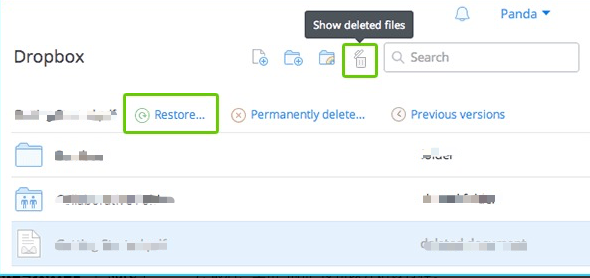 Återställ raderade Word-filer från Dropbox
Återställ raderade Word-filer från Dropbox
Det finns många sätt att göra återställa raderade Word-filer från Android om du har vissa appar som Google Drive och Dropbox. Du kanske också vill installera andra säkerhetskopieringsappar för sådana dokument. Men om du har glömt att göra det kan du alltid lita på FoneDog Toolkit- Android Data Recovery för att hjälpa dig att återställa alla viktiga dokument direkt från enheten. Du kan dra nytta av den kostnadsfria testversionen för dig att se!
Gratis nedladdningGratis nedladdning
Raderade Word-filåterställningsprogram gratis nedladdning!↑↑↑
Lämna en kommentar
Kommentar

Asif2019-09-26 17:18:29
Hej Microsoft jag har ett problem snälla hjälp mig Min all i telefondata raderad från min telefon jag vill återställa den finns det några chanser till återställning?

Fonedog2019-09-28 10:11:13
Hej, du kan ladda ner verktyget och prova den kostnadsfria testversionen för att se om den kan förhandsgranska raderade data. För mer information, se: https://www.fonedog.com/android-data-recovery/. Tack
Android Data Recovery
Återställ raderade filer från Android-telefoner eller surfplattor.
Gratis nedladdning Gratis nedladdningHeta artiklar
/
INTRESSANTTRÅKIG
/
ENKELSVÅR
Tack! Här är dina val:
Utmärkt
Betyg: 4.5 / 5 (baserat på 69 betyg)